propre Cloud est une suite Web open-source (version commerciale également disponible) qui fournit un stockage en nuage sur le réseau. Les données peuvent être chargées/téléchargées via un navigateur ou via les clients logiciels disponibles gratuitement en téléchargement.
ownCloud est basé sur PHP , et vous pouvez l'exécuter sur toutes les plates-formes qui répondent aux exigences. Il offre presque toutes les possibilités de fonctions disponibles dans les suites commerciales ; publié sous la licence AGPLv3, vous pouvez donc configurer le serveur de stockage owncloud sans aucun coût supplémentaire.
Voici le petit guide pour configurer ownCloud 10 sur Ubuntu 16.04 / Debian 9 / 8 .
Prérequis
Comme je l'ai dit plus tôt, il est basé sur la combinaison PHP et base de données. La base de données peut être n'importe laquelle de SQLite, MySQL , Oracle ou PostgreSQL .
Tout d'abord, installez les extensions PHP requises.
sudo apt-get update sudo apt-get install apt-transport-https sudo apt-get -y install libapache2-mod-php php-gd php-json php-mysql php-curl php-intl php-mcrypt php-imagick php-zip php-xml php-mbstring
Pour une démo, nous utiliserons MariaDB comme base de données pour l'installation d'ownCloud. Nous discuterons plus tard de la raison de l'utilisation de MariaDB.
sudo apt-get -y install wget mariadb-server apache2
Configurer le référentiel ownCloud
ownCloud vous fournit les packages deb officiels pour l'installation de ownCloud .
Configurez le référentiel ownCloud en suivant les étapes suivantes. Remplacez 16.04 / 9.0 par la version de votre système comme 14.04, 15.10 (Ubuntu) / 8.0 (Debian).
### Ubuntu ### wget -nv https://download.owncloud.org/download/repositories/stable/Ubuntu_16.04/Release.key -O Release.key sudo apt-key add - < Release.key sudo sh -c "echo 'deb http://download.owncloud.org/download/repositories/stable/Ubuntu_16.04/ /' > /etc/apt/sources.list.d/owncloud.list" ### Debian ## wget -nv https://download.owncloud.org/download/repositories/stable/Debian_9.0/Release.key -O Release.key sudo apt-key add - < Release.key sudo sh -c "echo 'deb http://download.owncloud.org/download/repositories/stable/Debian_9.0/ /' > /etc/apt/sources.list.d/owncloud.list"
Installez ownCloud en utilisant la commande suivante.
sudo apt-get update sudo apt-get install owncloud-files
Créer une base de données MySQL
Si vous ouvrez une MariaDB pour la première fois, voici le tutoriel sur la Sécurisation de MariaDB . Assurez-vous que le serveur MariaDB est en cours d'exécution.
Connectez-vous au serveur MariaDB pour créer une base de données.
Dans Ubuntu 16.04 / Debian 9 - Vous n'avez pas besoin d'entrer le mot de passe root si vous exécutez la commande mysql avec sudo. Appuyez simplement sur Entrée lorsque mysql vous demande le mot de passe rootsudo mysql -u root -p
Créer une base de données appelée "ownclouddb ”
create database ownclouddb;
Autoriser "ownclouduser " pour accéder à la "ownclouddb ” base de données sur localhost avec un mot de passe prédéfini.
grant all on ownclouddb.* to 'ownclouduser'@'localhost' identified by 'password';
Exécutez la commande ci-dessous dans le shell MariaDB.
FLUSH PRIVILEGES;
Quittez MariaDB Shell.
exit
Configurer Apache
Créez un fichier d'hôte virtuel pour ownCloud.
sudo vi /etc/apache2/sites-available/owncloud.conf
Ajoutez le contenu ci-dessous au fichier ci-dessus.
Alias /owncloud "/var/www/owncloud/" <Directory /var/www/owncloud/> Options +FollowSymlinks AllowOverride All <IfModule mod_dav.c> Dav off </IfModule> SetEnv HOME /var/www/owncloud SetEnv HTTP_HOME /var/www/owncloud </Directory>
Activez l'hôte virtuel.
sudo a2ensite owncloud
Activez les modules suivants pour ownCloud.
sudo a2enmod rewrite sudo a2enmod headers
Redémarrez le service Apache.
### Ubuntu 16.04 / Debian 9 ### sudo systemctl restart apache2 ### Ubuntu 14.04 / Debian 8 ### service apache2 restart
Configurer ownCloud
Ouvrez un navigateur Web et naviguez jusqu'à l'URL ci-dessous. Vous devrez configurer ownCloud avant sa mise en ligne.
http://votre-adresse-ip/owncloudRemplissez la page de configuration avec les détails de l'utilisateur administrateur, puis l'emplacement du dossier de données.
Vous pouvez choisir l'une des bases de données de SQLite ou MySQL. Si vous souhaitez utiliser la base de données SQLite, vous n'avez pas besoin d'entrer les détails de la base de données ; mais l'utilisation de SQLite dans un environnement plus large (de production) n'est pas recommandée.
Compte tenu de la recommandation ci-dessus, nous utiliserons MariaDB ici. Entrez les détails de la base de données MariaDB dans la page ci-dessous.

Une fois la configuration terminée, le programme d'installation vous amènera à la page de connexion d'ownCloud. Connectez-vous avec votre nom d'utilisateur et votre mot de passe que vous venez de créer à l'étape précédente.
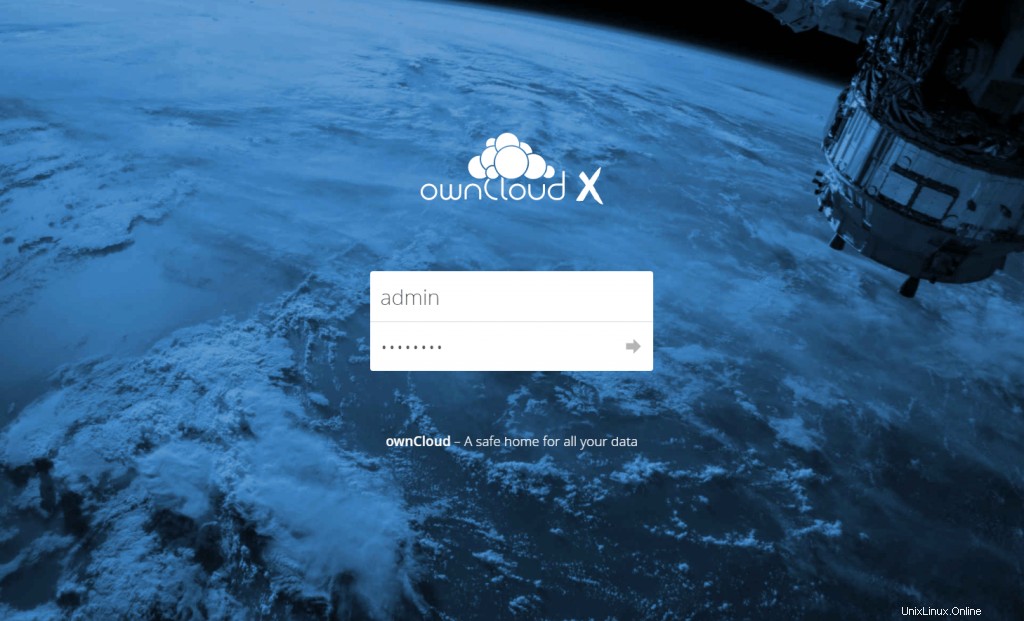
Vous pouvez également télécharger les clients ownCloud pour synchroniser les documents sur vos appareils.
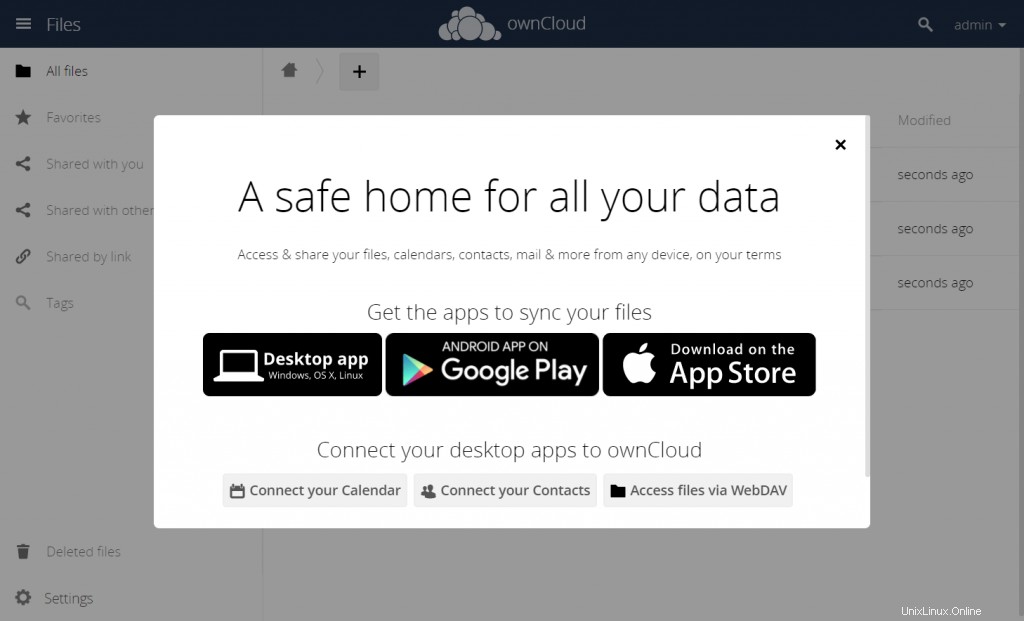
La page d'accueil d'ownCloud ressemblera à celle ci-dessous. Vous pouvez télécharger vos documents et fichiers en utilisant le "signe + ” bouton.
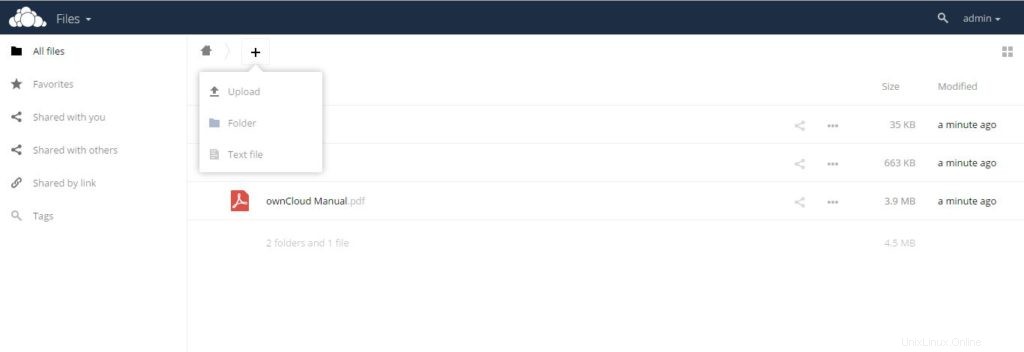
Extras
Vous pouvez obtenir l'erreur ci-dessous, si vous avez changé une adresse IP du serveur ownCloud ou le nom de domaine que vous utilisez pour accéder à ownCloud.
You are accessing the server from an untrusted domain. Please contact your administrator. If you are an administrator of this instance, configure the "trusted_domains" setting in config/config.php. An example configuration is provided in config/config.sample.php.
Pour résoudre le problème, modifiez le config/config.php fichier.
sudo vi /var/www/owncloud/config/config.php
Ajoutez les domaines de confiance indiqués comme ci-dessous.
'trusted_domains' =>
array (
0 => '35.184.120.107',
1 => 'owncloud.itzgeek.local',
2 => 'your.fq.dn',
), C'est tout.